之前搞了一次测绘实习,虽然我很不情愿的在搞,不过最后搞完画图还是很有意思的。在这里介绍使用CAD加南方CASS的简单方法。
一、操作环境
1、操作系统:Windows 7
2、操作软件:AUTO CAD 2005,南方CASS7.1
3、安装方法:CASS详细的安装以及破解方法详见此网址,不再赘述:http://jingyan.baidu.com/article/48b558e32ae2b57f39c09a58.html
4、注意事项:CASS7.1默认使用的就是CAD 2005的版本,如果需要使用高版本的CAD,则还需要另外破解,为了方便,本次的操作全部基于CAD 2005版本完成。
二、画图过程
1、数据准备:将数据导入CAD中一般是有两种方法,第一种是从全站仪中保存数据,然后从全站仪中导出来,直接导入到CAD中;第二种方法是将数据手动输入到EXCEL表格中,进行相应的转换,由于我使用的是第二种方法,我讲介绍第二种方法。
a)首先将数据输入到EXCEL表格中,顺序依次为:第一列输入点号,第二列输入编码(没有编码可以不输入,空开一列),第三列E坐标,第四列N坐标,第五列高程。如下图所示:
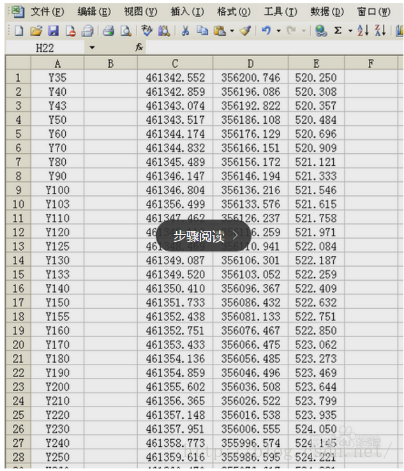
b)数据编辑好以后另存为csv文件
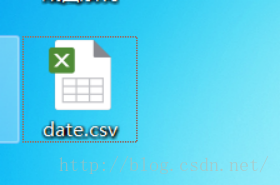
c)用记事本打开这个csv文件
最后把后缀名改为dat,数据处理就完成了。
2、坐标导入
a)首先打开南方CASS
b)首先进行定显示区的操作:
按照如图进行选择,若显示:
c)然后进行坐标定位:
点击左侧坐标定位下的点号定位,导入之前导入的dat文件。
若显示:
此时说明导入点成功
d)最后进行展点操作:
选择展野外测点点号,此时再次导入之前的DAT文件,就可以在CAD中获得我们所需要的点了。
效果展示:
完成!!!








 本文介绍如何使用AUTOCAD2005与南方CASS7.1进行测绘画图,包括数据准备、坐标导入及展点操作等步骤。
本文介绍如何使用AUTOCAD2005与南方CASS7.1进行测绘画图,包括数据准备、坐标导入及展点操作等步骤。
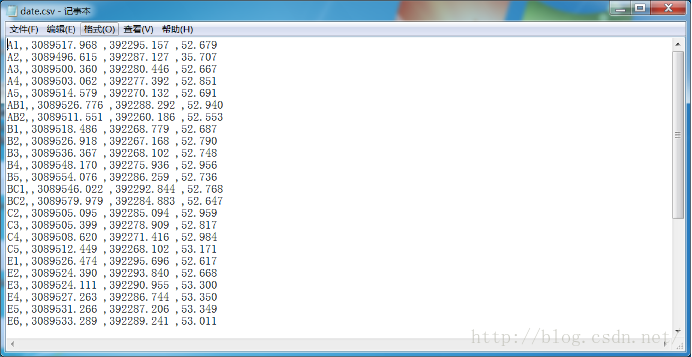
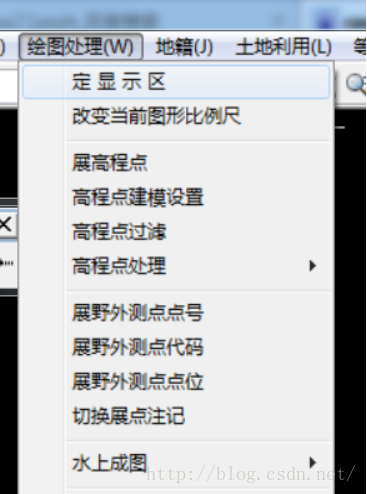
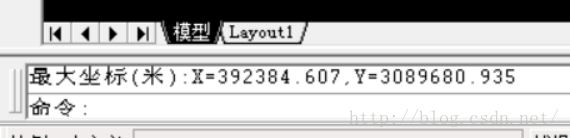
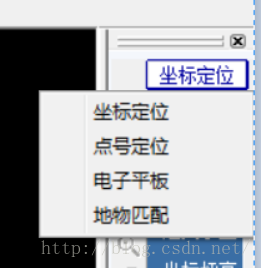
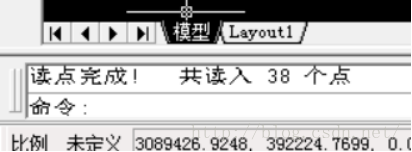
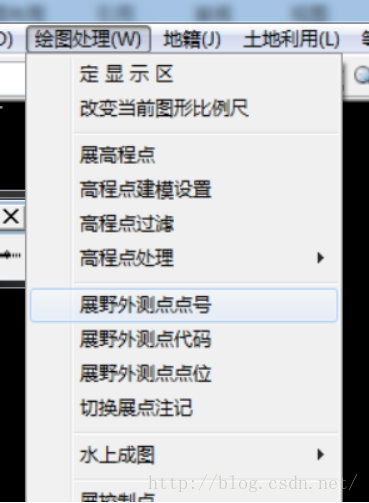
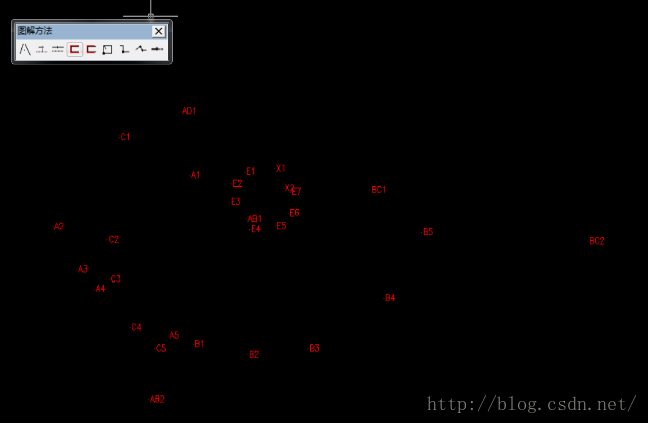
















 5634
5634

 被折叠的 条评论
为什么被折叠?
被折叠的 条评论
为什么被折叠?








